Эти виджеты, известные как приложения экрана блокировки, позволяют просматривать различную информацию – вроде новых писем, погоды, календарных событий, мгновенных сообщений или обновлений социальных сетей – без разблокировки вашего PC.
Отключение экрана блокировки
Вы не обязаны использовать экран блокировки, если он вам не нравится. Однако стандартной возможности отключения этого экрана нет, но отключить его все-таки можно.
После отключения экрана блокировки, Windows будет требовать лишь пароль, экономя ваше время на лишние нажатия клавиш.
Выбор фона экрана блокировки
Настройки экрана блокировки в Windows 8 находятся в настройках параметров компьютера. Чтобы обратиться к ним, откройте панель Charms и выберите «Настройки». Для быстрого доступа к настройкам вы также можете воспользоваться комбинацией клавиш Windows + I.
Кликните по «Изменение параметров компьютера» и вы попадете в меню «Персонализация».
Кликните по одному из предоставленных фоновых изображений или воспользуйтесь кнопкой «Обзор» и выберите любую картинку на своем компьютере, в Bing, SkyDrive, или создайте ее с помощью камеры.
Вот и все стандартные возможности по настройке фона экрана блокировки…
Если вы хотите большего, то воспользуйтесь из магазина Windows.
Данное приложение умеет просматривать онлайн-сервисы изображений и автоматически по расписанию изменять фон экрана блокировки в соответствии с заданными настройками.
Настройка приложений экрана блокировки
Виджеты экрана блокировки, которые в Windows 8 известны, как “приложения экрана блокировки”, предназначены для быстрого просмотра различной информации. Добавленным на экран виджетам позволяется работать в фоне, когда ваш компьютер заблокирован. Поэтому они всегда могут отобразить актуальную информацию на экране блокировки.
Список виджетов вы можете настроить в секции приложений экрана, расположенной под разделом выбора фоновой картинки этого экрана.
Кликните по иконке и выберите желаемое приложение. Список доступных виджетов вы можете расширить, установив дополнительные приложения из магазина Windows (некоторые из них поддерживают интеграцию с экраном блокировки).
Если вы не хотите видеть на экране виджет того или иного приложения – просто воспользуйтесь опцией «Не выводить здесь краткие сведения о состоянии».
Вы также можете задать приложение, которое бы показывало более детализированный статус. Так, например, при выборе детализированного статуса погоды, вы увидите на своем экране блокировки дополнительную текстовую информацию о погоде.
Вот и все! Надеемся, наши советы помогли вам сделать свой экран блокировки более функциональным.

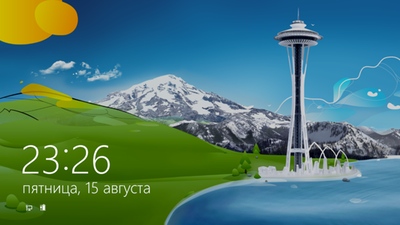
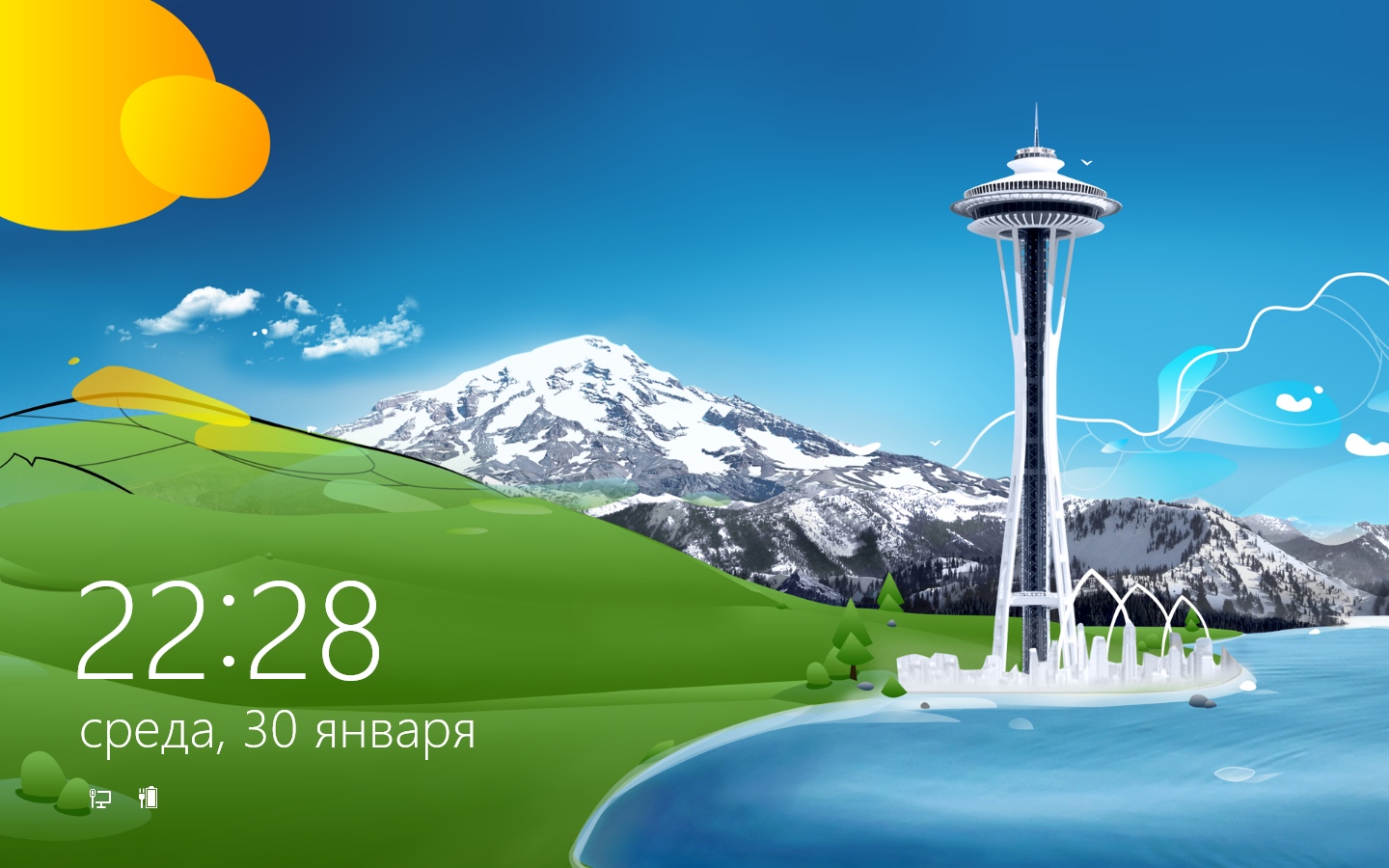
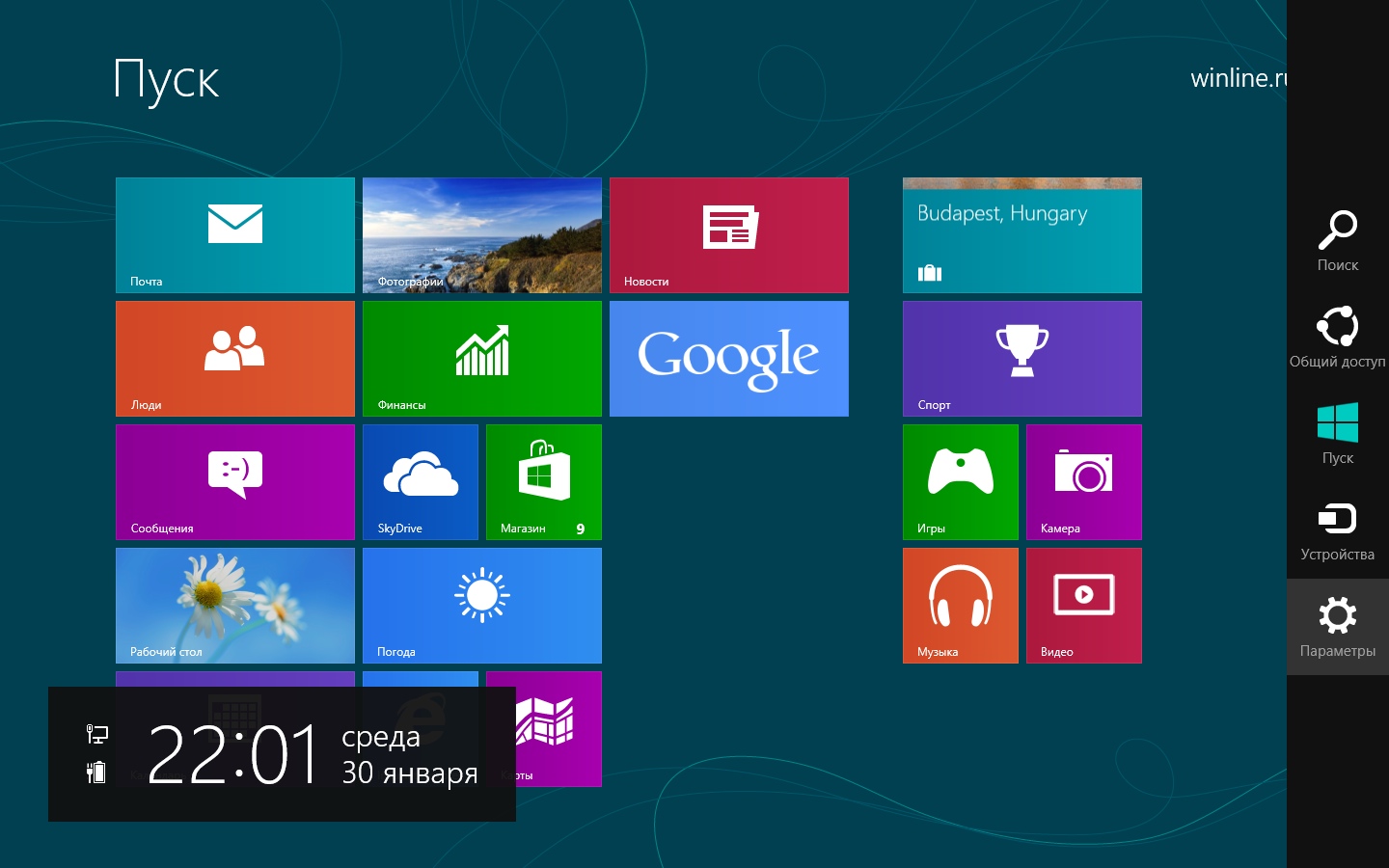
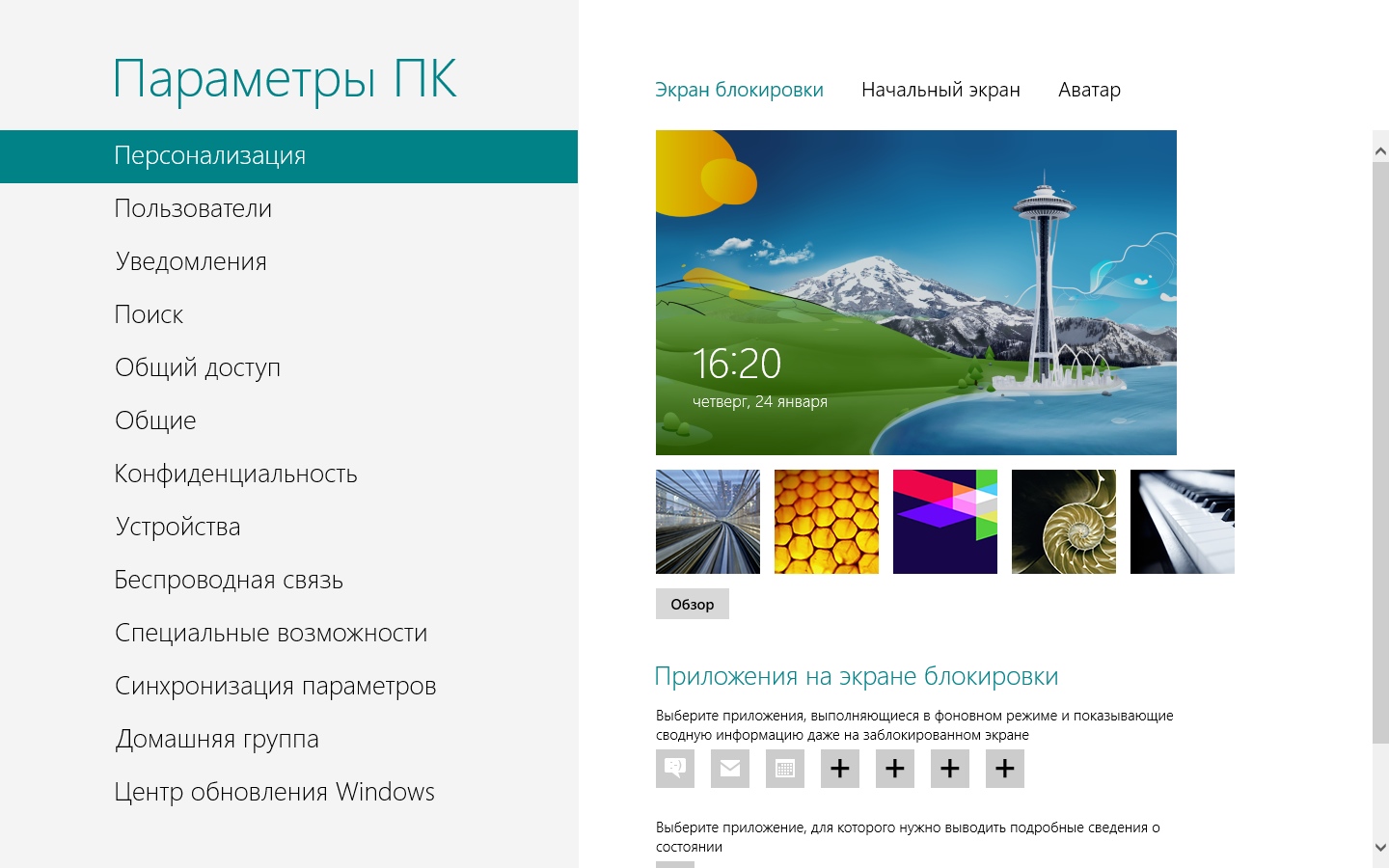
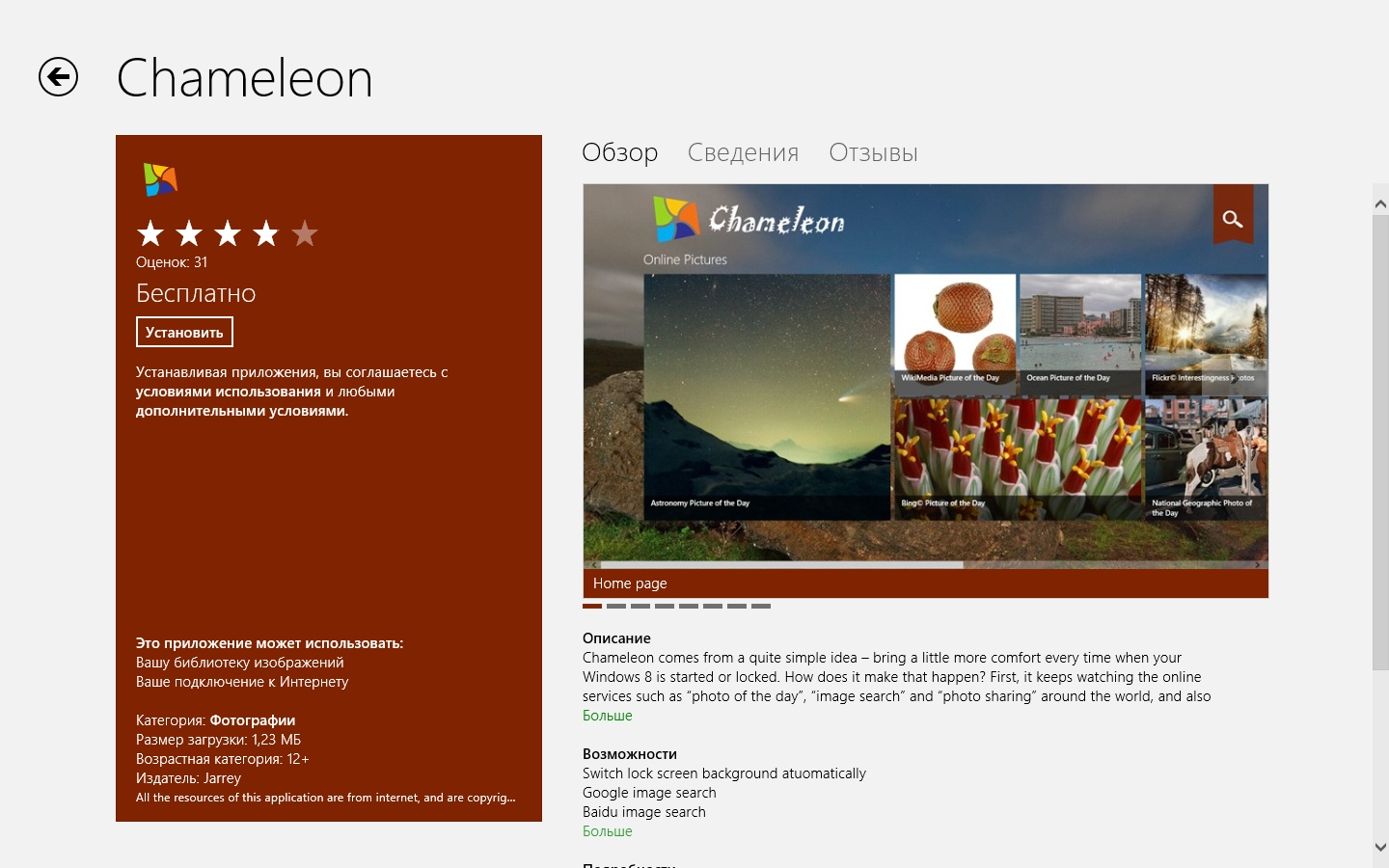
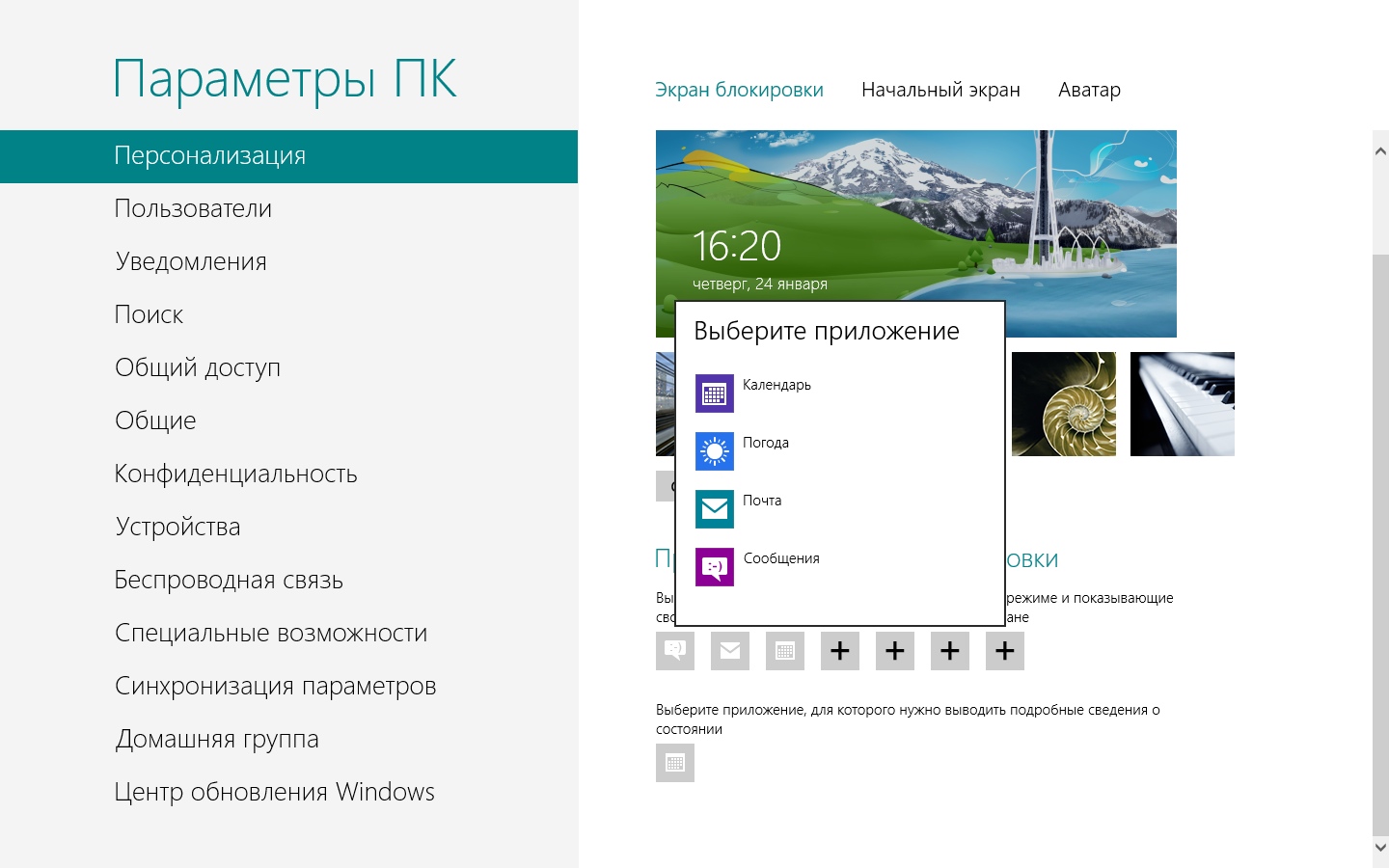
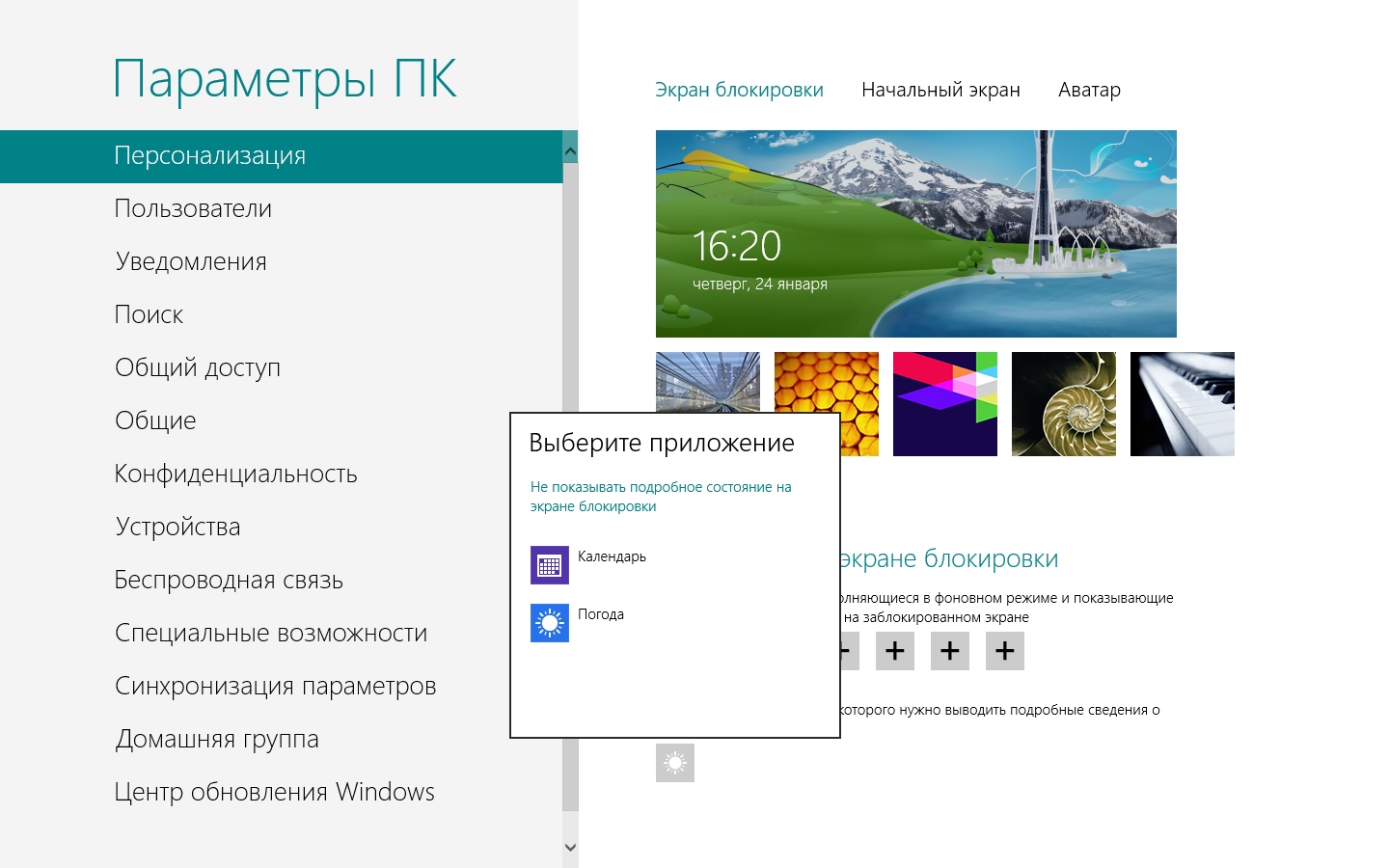









Комментарии (1)